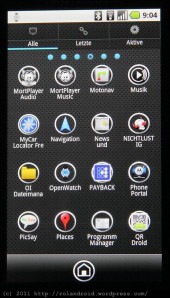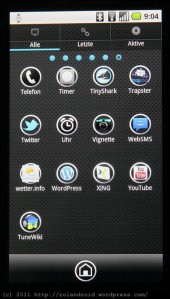Hier nun mein letzter Artikel über die Apps auf dem Milestone. Es fehlt noch die zweite Hälfte der alphabetischen Liste im App-Drawer, also Mortplayer bis Youtube:
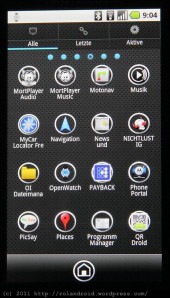 Mortplayer Audio Books und Mortplayer Music hatte ich schon in Teil 2 empfohlen.
Mortplayer Audio Books und Mortplayer Music hatte ich schon in Teil 2 empfohlen.
Motonav ist als Testversion auf dem Milestone vorinstalliert. Habe aber immer mit meinem Tomtom oder mit dem kostenlosen Google Maps navigiert.
Musik startet den Standard-Player.
MyCar Locator Free wurde ebenfalls schon in Teil 2 erwähnt.
Navigation startet die Google Maps Navigation.
News und Wetter ist auch ein vorinstallierter Service.
Nichtlustig gabs ebenfalls schon in Teil 2.
OI Dateimanager wurde wimre von Dropbox oder Keepass nachinstalliert. Funktioniert auch ganz gut und – ab dem zweiten Start – problemlos. Wer also Dateien auf seiner Speicherkarte kopieren, umbenennen, verschieben möchte, ist hiermit gut beraten.
OpenWatch wurde auch in Teil 2 vorgestellt. Es ist die App, die die Kommunikation mit meiner Bluetooth-Armbanduhr steuert.
Payback ist die App zur Kunden-Rabattkarte. Seit ich dort Online-Gutscheine für DM abrufe, habe ich seltener welche in der Post – oder kommt mir das nur so vor? Im Menü unter „Extras“ hat sie noch ein paar rabattpunktfremde Helferlein, beispielsweise eine Geldautomatensuche, einen Kinofinder oder die standortbezogene Anzeige der „nächstliegenden“ Wikipedia-Artikel aus der Umgebung.
Phone Portal ist die Anwendung von Motorola, um Telefoninhalte vom PC aus zu verwalten.
PicSay ist eine nette kostenlose App, mit der man Fotos aufpeppen kann – mit Sprechblasen, Untertiteln, etc.
Places ist die standortbezogene Suche von Google. Also der Wegweiser zu Restaurants, Tankstellen, Geldautomaten, etc.
Programm Manager ist eine App der Telekom, mit der man eine Übersicht über das Fernsehprogramm erhält.
QR Droid ist ein praktischer Scanner für QR-Codes (das sind diese quadratischen Barcodes, die man immer häufiger auch in der Printwerbung etc. sieht). Er kann aber noch viel mehr: QR-Codes aus gespeicherten Fotos lesen, selbst QR-Codes erzeugen, etc.
 Quickoffice ist netterweise auf dem Milestone vorinstalliert. Es gibt aber auch eine über 10 Euro teure Version im Market. Mit Quickoffice kann man seine Office-Dokumente öffnen und bearbeiten.
Quickoffice ist netterweise auf dem Milestone vorinstalliert. Es gibt aber auch eine über 10 Euro teure Version im Market. Mit Quickoffice kann man seine Office-Dokumente öffnen und bearbeiten.
Qype heißt meine bevorzugte Alternative zu Google Places. Es hat uns schon manches Mal geholfen, in unbekanntem Terrain z.B. ein empfehlenswertes Café zu finden. Je nach Wetter also eine echte Lebensretter-App. 🙂 Natürlich schreibe ich dann und wann auch selbst Restaurant-Empfehlungen, etc. in Qype, denn Community ist ja keine Einbahnstraße.
Rechner – ein einfacher Android-Taschenrechner.
Schwebende Bilder ist der deutsche Name der schon im Teil 2 vorgestellten Mediengalerie Floating Images.
Setting Profiles ist das smarte Smartphone-Widget, das am Anfang von Teil 1 ausführlich vorgestellt wurde. Die Einstellungen kann man nicht nur hier über den Appdrawer öffnen, sondern natürlich auch durch Klick auf das Widget.
Shazam erkennt die gerade irgendwo gespielte Musik durch „Zuhören“ per Handymikrofon. Erstaunlich, was die App alles findet. Zum Glück gehöre ich noch zu den Früh-Usern – dadurch habe ich unbegrenztes Taggen aktiviert. Neuere User der Free-Version können nur 5 Musikstücke pro Monat erkennen. Mehr beanspruche ich im Jahresdurchschnitt allerdings auch nicht. Mal schauen, ob’s auf dem neuen Handy auch noch unbegrenztes Taggen geben wird, oder ob ich mich dann mit der Identifizierung von 5 Songs pro Monat begnügen werde.
SIM-Toolkit verwaltet die eingelegte SIM-Karte meines Mobilfunkproviders Timo Beil (D1).
SMS/MMS ist die Standard-App für Kurznachrichten. Nutze ich aber nicht, denn:
SMSdroid kann das Gleiche, aber in Zusammenarbeit mit WebSMS noch mehr. Siehe Teil 2.
Solo Lite ist eine nette kostenlose Gitarren-Simulationsapp. „Streets of London“ kann ich darauf zupfen und schrammeln. Für viel mehr reicht’s leider auch auf der echten Gitarre nicht…
Sprach-befehle kann das Handy durch gesprochene Kommandos steuern. Gerade zum ersten Mal ausprobiert. Geht ganz gut, brauch ich aber nicht. War vermutich vorinstalliert.
Sprachsuche startet die Google-Suche per gesprochener Eingabe. Wenn man deutlich spricht, klappt es meist ganz gut. Die Sprachsuche kann man über das Mikrofon-Symbol im Suchwidget ganz einfach starten.
Stats Free überwacht den Verbrauch an Gesprächsminuten, Datenverkehr, SMS etc. Im Gegensatz zum bereits vorgestellten Call Meter (siehe Teil 4) kann Stats Free auch Wlan-Traffic protokollieren.
Suche startet die gleiche Google-Suche wie das Such-Widget auf dem Homescreen.
Talk ist – glaub ich – Google Talk, ein Chatsystem, das ich bisher nie genutzt habe.
Task Manager ist eines der letzten Rätsel des Milestone. 🙂 Wenn ich den Home-Button länger drücke, erscheint außer der Auswahl der zuletzt geöffneten Apps ein Button „Task Manager starten“. Dort kann man im Bedarfsfall Speicher freiräumen. Im Gegensatz zu automatischen Taskkillern, die mehr schaden als nützen, finde ich dieses Feature sinnvoll. Trotz gleicher Android-Versionsnummer und gleichem Go Launcher Theme erscheint es jedoch z.B. auf dem LG P920 nicht. Schade eigentlich.
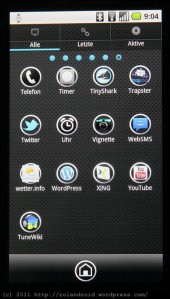 Telefon ist eine selten genutzte App. Manchmal vergesse ich völlig, dass man mit einem Smartphone auch telefonieren kann… 😉
Telefon ist eine selten genutzte App. Manchmal vergesse ich völlig, dass man mit einem Smartphone auch telefonieren kann… 😉
Natürlich starte ich es zum Telefonieren nicht hier, sondern über die Dockbar. Oder ich installiere mir mal wieder einen „historischen“ Rotary Phone Dialer mit dem klassischen Wählscheibensound.
Timer hilft mir dabei, die Wäsche nicht tagelang im Trockner zu vergessen, sondern Hemden etc. nach 10 Minuten Auflockern wieder herauszunehmen.
Tinyshark wurde bereits in Teil 1 vorgestellt.
Trapster läuft auf dem Milestone nicht stabil, weil Arbeitsspeicher fehlt. Besser fährt man eh vorschriftsgemäß und ohne die trügerische Sicherheit eines Blitzerwarners. Ich wusste gar nicht, dass ich Trapster noch drauf hatte. In Deutschland ist die Benutzung von Radarwarnern m.W. nicht erlaubt.
Twitter – siehe Teil 1.
Uhr – startet ebenfalls die schon im Teil 1 erwähnte Wecker-App Alarm Clock Plus.
Vignette ist eine leistungsfähige Kamera-App, die auch die nachträgliche Effekt-Bearbeitung von gespeicherten Fotos ermöglicht. Ich habe die Kauf-Version, denn Vignette Demo erzeugt nur Bilder geringer Pixelzahl.
WebSMS (und das dazu gehörende SMSdroid) wurden bereits mehrfach angepriesen (siehe z.B. Teil 2).
Wetter.info – siehe Teil 1.
WordPress hilft bei der Pflege dieses Blogs (und von Rolands Fotokurs) von unterwegs. Man kann Kommentare freischalten und natürlich auch Artikel bearbeiten bzw. schreiben. Also bitte reichlich kommentieren (z.B. gleich unter diesem Artikel).
Xing ist so ne Art „Business-Facebook“, also eine Plattform für geschäftliche Kontakte. Brauch ich nicht, war aber vorinstalliert.
YouTube ist die App der gleichnamigen Video-Website. Sogar 3D-Videos kann man damit auf dem Milestone schauen – wenn man den Parallelblick beherrscht, sogar ohne Brille. 🙂 Denn die YouTube-App stellt 3D-Videos leider nur wie hochgeladen Side-by-Side dar.
TuneWiki hat es irgendwie geschafft, sich der alphabetischen Sortierung zu entziehen. Beschrieben wurde es bereits in Teil 1.
Soweit also alle Screens meines Motorola Milestone, solange es noch ungerootet als Unterwegs-Handy eingesetzt wurde. Seine nähere Zukunft wird allerdings sein, für Experimente mit Root und Custom Roms herhalten zu müssen. Denn vor ein paar Tagen wurde es durch ein neues Smartphone aus meiner Jackentasche verdrängt. In Zukunft gibt es vielleicht einiges über das LG Optimus 3D zu lesen – hoffentlich nicht nur langweilige App-Auflistungen.